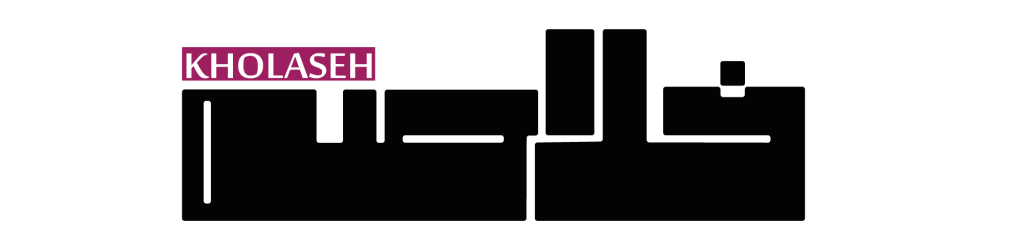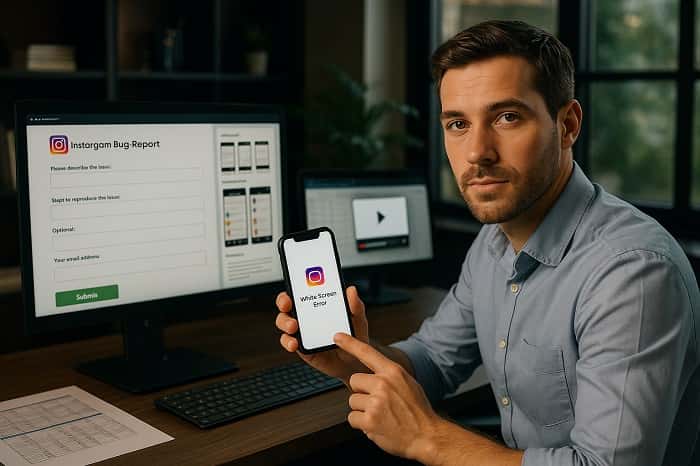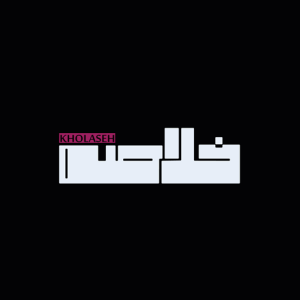آمادهسازی اطلاعات اولیه برای گزارش باگ صفحه سفید اینستاگرام
باگ صفحه سفید اینستاگرام برای گزارش دقیق باگ صفحه سفید اینستاگرام و تسریع در فرآیند رفع آن، باید پیش از ارسال پیام به پشتیبانی، مجموعهای از اطلاعات کلیدی را گردآوری کنید. این دادهها به تیم فنی کمک میکند ارتباط میان گزارش شما و خطای سیستمی را بهسرعت شناسایی کرده و راهکار مناسب ارائه دهد. در ادامه مراحل جمعآوری اطلاعات اولیه برای گزارش باگ صفحه سفید اینستاگرام را بررسی میکنیم.
افت ویو استوری و کاهش ریچ در اینستاگرام: باگ اینستاگرام یا محدودیت اینترنت؟در هفتههای اخیر، موجی از نارضایتی در میان کاربران ایرانی اینستاگرام به چشم میخورد. استوریهایی که قبلاً هزاران بازدید داشتند، اکنون با افت ناگهانی به دهها یا صدها ویو محدود شدهاند. این تغییر ناگهانی، بسیاری از کاربران را به این نتیجه رسانده که اختلالی جدی یا بهاصطلاح یک “باگ” در سیستم اینستاگرام به وجود آمده است. اما آیا واقعاً چنین است؟
این مقاله در تاریخ 1404/07/12 بروزرسانی شد.
۱. تکرار شرایط بروز باگ
ابتدا شرایط دقیق هنگامی که صفحه سفید میشود را بارها و بارها شبیهسازی کنید. بررسی کنید آیا پس از ورود به اپ، کلیک روی آیکن خانه، بازکردن دایرکت یا بارگذاری مجدد فید صفحه خالی ظاهر میشود یا خیر. با این کار میتوانید نحوه تکرار باگ صفحه سفید اینستاگرام را به تیم فنی توضیح دهید.
۲. یادداشت مشخصات اپلیکیشن و سیستمعامل
در گزارش خود بنویسید:
- نسخه اینستاگرام (مثلاً ۱۵.۰۳.۰ python version)
- نوع دستگاه (iOS یا Android)
- مدل گوشی یا تبلت (مثلاً iPhone 12 Pro یا Galaxy S21)
- نسخه سیستمعامل (iOS 17.4 یا Android 13)
این اطلاعات کمک میکند مشخص شود آیا باگ صفحه سفید اینستاگرام مختص نسخه خاصی است یا عمومی.
۳. بررسی اتصال اینترنت و تغییر شبکه
اختلال در اینترنت یا سرورهای پراکسی ممکن است منجر به بارگذاری ناقص UI شود. قبل از گزارش،
- اتصال به Wi-Fi را غیرفعال و دیتا موبایل را تست کنید
- یا بالعکس، تغییر نقطه دسترسی (Hotspot) را امتحان کنید
با این کار میتوانید تیم فنی را از تأثیر احتمالی شبکه در بروز باگ صفحه سفید اینستاگرام آگاه کنید.
۴. پاکسازی کش و دادههای موقت
گاهی کش خراب باعث نمایش صفحه سفید میشود. مراحل زیر را اجرا کنید:
- ورود به تنظیمات گوشی
- انتخاب اپلیکیشن Instagram
- ضربه روی Clear Cache (و در صورت نیاز Clear Data)
این مرحله نشان میدهد آیا باگ صفحه سفید اینستاگرام از کش ناقص ناشی میشود یا خیر.
۵. جمعآوری اسکرینشات و ویدئوی ضبط صفحه
برای دقت بیشتر:
- چند اسکرینشات از صفحه سفید با نشان دادن آدرس URL یا آیکنهای UI تهیه کنید
- یک ویدئوی کوتاه ضبط کنید که مجدداً باگ صفحه سفید اینستاگرام را به وضوح نشان دهد
پیوست این فایلها به گزارش، روند عیبیابی را سرعت میبخشد.
۶. یادداشت لاگهای اپلیکیشن (در صورت امکان)
اگر دسترسی به ابزارهای توسعهدهنده دارید، لاگکت Android Studio یا Console iOS را بررسی و خطاهای مرتبط با UI rendering یا network request failure را یادداشت کنید. این کار برای توسعهدهندگان ارزشمند است تا عمق مشکل را درک کنند.
۷. توضیح کوتاه و جامع در شرح باگ
در پایان، شرح مختصر اما جامع از بروز باگ صفحه سفید اینستاگرام بنویسید:
- چه عملی انجام دادید؟ (مثلاً Pull to Refresh)
- نتیجه چه بود؟ (نمایش صفحه سفید)
- چه انتظاری داشتید؟ (بارگذاری فید)
- فرکانس تکرار باگ (همیشه/گاهی)
این توضیح ساختارمند، درک سریعتری برای تیم پشتیبانی فراهم میکند.
با رعایت هفت مرحله فوق، اطلاعات شما کاملاً آماده خواهد بود تا در بخش “Report a Problem” اینستاگرام یا فرم پشتیبانی فیسبوک بارگذاری شود. این دقت اولیه در گزارشدهی باعث میشود فرآیند رفع باگ صفحه سفید اینستاگرام نهتنها شفاف بلکه سریعتر پیش رود.
بررسی نسخه اپلیکیشن و سیستمعامل پیش از ارسال گزارش باگ صفحه سفید اینستاگرام
قبل از ارسال گزارش مربوط به باگ صفحه سفید اینستاگرام به تیم پشتیبانی، ضروری است نسخه اپلیکیشن و سیستمعامل دستگاه خود را بررسی و ثبت کنید. این اطلاعات کلیدی به توسعهدهندگان کمک میکند تا مشکل را در محیط مناسب بازسازی کرده و از ارورهایی که به واسطه ناسازگاری نسخهها رخ میدهند جلوگیری شود.
اهمیت ثبت نسخه اپلیکیشن
نسخههای جدید اینستاگرام ممکن است شامل اصلاحات و باگفیکسهای متعددی باشند؛ اما گاهی همین بهروزرسانیها خود موجب ایجاد باگ صفحه سفید اینستاگرام میشوند. بنابراین:
- شماره نسخه اپلیکیشن را از تنظیمات داخلی اینستاگرام (Profile > Settings > About) استخراج کنید.
- در صورتی که از نسخه بتا (Beta) استفاده میکنید، حتما آن را با جزئیات مشخص کنید.
ثبت اطلاعات سیستمعامل
سیستمعامل موبایل (Android یا iOS) و شماره نسخه آن نقشی تعیینکننده در بروز باگ صفحه سفید اینستاگرام دارند. برای ثبت دقیق:
- در اندروید: به Settings > About Phone > Android Version مراجعه کنید.
- در iOS: به Settings > General > About و بخش Software Version نگاه کنید.
مقایسه با پیشنیازهای نسخه رسمی
اینستاگرام برای هر آپدیت حداقل سطح OS را لازم دارد. بررسی مطابقت نسخه سیستمعامل با حداقلنسخه مورد نیاز در Play Store یا App Store کمک میکند از مشکلات ناشی از اجرای اپ روی نسخههای قدیمی جلوگیری شود.
نکات نهایی
١. پس از ثبت نسخهها در گزارش پشتیبانی، بهصورت واضح بنویسید:
- Application Version: 250.1.0.23.120 (for example)
- OS Version: Android 12 / iOS 15.4
٢. اگر امکان دارد گزارش دهید که آیا باگ صفحه سفید اینستاگرام بعد از آپدیت اخیر روی داده یا همیشه وجود داشته است.
٣. در صورتی که چندین دستگاه تست کردهاید، نسخه دستگاهها را نیز همراه با مدل ثبت کنید تا تیم فنی شبیهسازی بهتری انجام دهد.
ثبت جزئیات دقیق شرایط بروز باگ صفحه سفید اینستاگرام
برای آنکه تیم فنی اینستاگرام بتواند علت باگ صفحه سفید اینستاگرام را بهدرستی تشخیص دهد، باید اطلاعات دقیق و کاملی از شرایط محیطی و عملکردی هنگام وقوع خطا ثبت شود. این دادهها شامل مشخصات دستگاه، مرحله اجرای اپلیکیشن، وضعیت اتصال شبکه و فعالیتهای پیشین کاربر است. در ادامه جزئیات مهم را مرور میکنیم.
۱. مشخصات سختافزار و نرمافزار
بخشی از اطلاعات اولیه شامل مدل دستگاه، نسخه سیستمعامل (iOS یا Android)، میزان حافظه اشغالشده و فضای خالی دیسک است. این دادهها کمک میکنند تا مشکلات ناشی از سختافزار یا محدودیت منابع شناسایی شوند.
۲. نسخه اپلیکیشن و تاریخ نصب
ثبت نسخه دقیق اینستاگرام و تاریخ آخرین بهروزرسانی کاربردی است. گاهی باگ صفحه سفید اینستاگرام تنها در نسخههای خاص یا پس از بهروزرسانی رخ میدهد.
۳. مرورگر در دستگاههای دسکتاپ (در صورت وباکسس)
اگر از نسخه وب استفاده میکنید، اطلاعات مرورگر (کروم، سافاری، فایرفاکس) و افزونههای فعال نیز اهمیت دارد؛ زیرا ممکن است تداخل میان اسکریپتها باعث باگ صفحه سفید اینستاگرام شود.
۴. وضعیت اتصال اینترنت
سرعت اینترنت (Wi-Fi یا دیتای موبایل)، پینگ و نوسانات اتصال ثبت شود. گاهی مشکل شبکه موجب بارگذاری ناقص منابع و رخ دادن باگ صفحه سفید اینستاگرام میشود.
۵. شرح قدمبهقدم رفتار کاربر
ثبت اقدامات دقیق کاربر از جمله ورود به اپ، اسکرول صفحه، باز کردن منوها و کلیک روی گزینهها مهم است. این ثبت روند اجرای اکشنها (Action Sequence) کمک میکند تا خطا در مرحله مشخصی بازسازی شود.
۶. پیامهای خطا و لاگ فنی
اسکرینشات هر ارور یا پیام هشدار (Error Message) را ذخیره کنید. در محیط توسعه، دسترسی به لاگکات (Logcat) در اندروید یا Console در iOS میتواند خطاهای JavaScript یا Native Crash را نشان دهد.
۷. شرایط زمانی و محیطی
ثبت تاریخ، ساعت و موقعیت مکانی (در صورت لزوم) میتواند تعیین کند که باگ صفحه سفید اینستاگرام تحت شرایط خاصی مثل ترافیک سنگین سرور یا مناطق جغرافیایی خاص بیشتر رخ میدهد.
چکلیست نهایی برای گزارش
- مدل دستگاه و نسخه سیستمعامل
- نسخه اپلیکیشن اینستاگرام و تاریخ نصب
- نوع اتصال اینترنت و کیفیت آن
- مرورگر و افزونهها (نسخه وب)
- جزئیات کامل رفتار کاربر قبل از بروز باگ
- اسکرینشات و متن پیام خطا
- لاگفایلهای مرتبط (Logcat، Console)
- تاریخ و ساعت دقیق وقوع باگ
جمعبندی
ثبت و ارسال تمامی این جزئیات بهعنوان بخشی از گزارش باگ صفحه سفید اینستاگرام موجب تسریع روند عیبیابی و رفع مشکل میشود. هر چه اطلاعات دقیقتر و ساختاریافتهتر باشد، احتمال کشف سریعتر علت و ارائه راهکار افزایش مییابد.
ضبط ویدئوی کوتاه از فرایند تکرار باگ صفحه سفید اینستاگرام
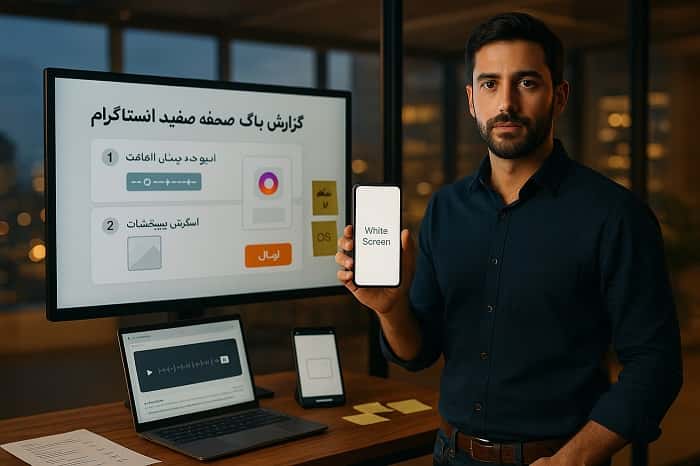
یکی از مهمترین قدمها برای گزارش دقیق باگ صفحه سفید اینستاگرام، تهیه یک ویدئوی کوتاه است که فرایند دقیق بروز خطا را نمایش دهد. این ویدئو کمک میکند تیم پشتیبانی بتواند بدون نیاز به حدس و گمان، شرایط وقوع باگ را بازسازی کرده و سریعتر راهحل ارائه دهد.
چرا ویدئو مهم است؟
ویدئو نشان میدهد که چگونه اپلیکیشن پس از اجرا و ورود به بخش مشخص، به جای نمایش محتوا، صفحه کاملاً سفید را بارگذاری میکند. با ارائه این فایل تصویری:
- مجبور نیستید تمام توضیحات متنی را برای تیم فنی بنویسید
- ابهام در مراحل بروز باگ از بین میرود
- زمان رفع باگ صفحه سفید اینستاگرام کاهش مییابد
مراحل ضبط ویدئو
۱. آمادهسازی صفحه و شروع ضبط
ابتدا تمام اپلیکیشنهای اضافی را ببندید تا حافظه دستگاه سبک باشد. سپس با ابزار ضبط صفحه (Screen Recorder) ویدئو را شروع کنید:
- در iOS: از قابلیت Screen Recording در Control Center استفاده کنید
- در Android: از ابزار داخلی یا برنامههای معتمد ضبط صفحه کمک بگیرید
۲. نمایش مراحل بروز باگ
در حین ضبط:
- اپلیکیشن اینستاگرام را باز کنید
- وارد حساب کاربری شوید
- به بخش Home یا فید اصلی بروید
- صفحه را به سمت پایین بکشید تا خطای “باگ صفحه سفید اینستاگرام” نمایان شود
۳. توقف و ذخیره ویدئو
حداکثر ۳۰ ثانیه ویدئو کافی است. پس از مشاهده باگ صفحه سفید اینستاگرام، ضبط را متوقف کنید و ویدئو را با نام مشخص ذخیره کنید.
نکات فنی برای ویدئو
- کیفیت ۷۲۰p یا ۱۰۸۰p انتخاب کنید تا وضوح تصویر مناسب باشد
- نورپردازی محیط را به اندازه کافی روشن تنظیم کنید
- هیچ ابزار جانبی پسزمینه صفحه شما پوشش ندهد
نحوه ارسال ویدئو
۱. فشردهسازی فایل
اگر حجم ویدئو بیش از ۲۰ مگابایت شود، با نرمافزارهایی مانند HandBrake حجم آن را کاهش دهید.
۲. پیوست در گزارش اینستاگرام
در بخش Settings > Help > Report a Problem، گزینه Attach Media را بزنید و ویدئو را ضمیمه کنید.
۳. لینک به فضای ابری
در صورت مشکل در پیوست، ویدئو را در فضای ابری (Google Drive یا Dropbox) آپلود و لینک آن را در توضیحات گزارش وارد کنید.
جمعبندی
ضبط ویدئو دقیق و ارسال آن به همراه گزارش متنی به تیم پشتیبانی میتواند فرآیند رفع باگ صفحه سفید اینستاگرام را تا چندین روز تسریع کند. این روش شفافیت کامل شرایط بروز خطا را فراهم میآورد و بهسرعت تیم فنی را در حل مشکل یاری میدهد.
گرفتن اسکرینشاتهای لازم و نحوه پیوستکردن آنها هنگام گزارش باگ صفحه سفید اینستاگرام
برای گزارش جامع و اثربخش باگ صفحه سفید اینستاگرام، تهیه اسکرینشاتهای دقیق از لحظه وقوع خطا و گامهای منتهی به آن اهمیت دارد. این تصاویر نقطههای کلیدی چرخه خطا را نمایش میدهند و به تیم فنی اجازه میدهند با بازسازی شرایط، ریشه مشکل را سریعتر شناسایی کنند.
چرا اسکرینشات مهم است؟
نشانههای بصری از جمله پیام خطا، محل نمایش صفحه سفید و وضعیت نوار بارگذاری (Loading Bar) در اسکرینشاتها به تیم توسعه دهنده کمک میکند تا باگ صفحه سفید اینستاگرام را با جزئیات دقیق ببینند. فقدان این تصاویر، روند تشخیص خطا را کند کرده و ممکن است موجب تأخیر در رفع باگ صفحه سفید اینستاگرام شود.
ابزارهای داخلی و خارجی برای ثبت تصویر
استفاده از قابلیت داخلی سیستمعامل
تمام سیستمهای عامل موبایل و دسکتاپ امکان ثبت اسکرینشات دارند:
- در iOS: دکمه کناری + دکمه صدا بالا را همزمان فشار دهید.
- در Android: دکمه پاور + دکمه کاهش صدا را نگه دارید.
- در Windows: کلید PrtScn یا Windows + Shift + S.
- در macOS: Command + Shift + 4 برای انتخاب محدوده.
ابزارهای جانبی برای گرفتن اسکرینشات حرفهای
- برنامههایی مانند Lightshot، Snagit یا Nimbus Screenshot امکان افزودن توضیحات و هایلایت دارند.
- افزونههای مرورگر مثل Fireshot برای ثبت صفحات وب و نسخه PWA اینستاگرام.
نکات کلیدی در تهیه اسکرینشات
ثبت مرحله به مرحله وقوع باگ
ابتدا قبل از ورود به بخش مشخص مانند Timeline یا Feed، یک اسکرینشات از وضعیت سالم بگیرید. سپس بعد از ورود یا انجام کار، هنگامی که باگ صفحه سفید اینستاگرام رخ میدهد، اسکرینشات دوم را ذخیره کنید. این تفاوت به تیم فنی نشان میدهد که مشکل دقیقاً در چه مرحلهای بروز کرده است.
نمایش اطلاعات محیطی
در گوشه تصویر زمان دقیق (Timestamp)، نسخه اپلیکیشن و سیستمعامل را نشان دهید. این موارد میتواند به کمک Watermark Tools یا برنامههای ثبتگر اسکرینشات اضافه شود. بدون این اطلاعات، تشخیص علت باگ صفحه سفید اینستاگرام پیچیده خواهد بود.
هایلایت محل خطا
با استفاده از ابزار ویرایش ساده (Paint، Preview، Markup) محل دقیق صفحه سفید یا پیام خطا را دایره یا با فلش مشخص کنید. برجستهسازی محل رخداد باگ صفحه سفید اینستاگرام به کاهش ابهام در گزارش کمک میکند.
نحوه پیوستکردن اسکرینشاتها در گزارش
ارسال از داخل اپلیکیشن (Help > Report a Problem)
- به پروفایل خود بروید و Settings را باز کنید.
- Help > Report a Problem را انتخاب کنید.
- بخش مربوط به باگ صفحه سفید اینستاگرام را انتخاب و شرح دهید.
- روی آیکن تصویر ضربه بزنید و اسکرینشاتها را از گالری انتخاب کنید.
- ارسال گزارش را تأیید کنید.
ارسال از طریق وب فرم پشتیبانی فیسبوک
- به صفحه رسمی Help Center فیسبوک مراجعه کنید.
- بخش Instagram Support را باز کنید.
- فرم Bug Report را انتخاب کنید.
- در فیلد Attachment، اسکرینشاتهای گرفتهشده را بارگذاری کنید.
- شرح مختصر و دقیق از باگ صفحه سفید اینستاگرام بنویسید و ارسال نمایید.
چکلیست تهیه اسکرینشات و فایلهای پیوست
- اسکرینشات قبل از وقوع باگ (Baseline)
- اسکرینشات لحظه صفحه سفید (Error Capture)
- نمایش Timestamp و نسخه نرمافزاری
- Highlight محل دقیق خطا
- فرمت PNG یا JPEG با رزولوشن حداقل 720p
- حجم هر فایل کمتر از 5 مگابایت برای آپلود راحت
جمعبندی
گرفتن و پیوست اسکرینشاتهای دقیق گامی کلیدی در گزارش باگ صفحه سفید اینستاگرام است. با رعایت نکات فنی و تهیه تصاویر مستند، فرآیند رفع باگ سریعتر پیش میرود و تجربه کاربری بازمیگردد.
نوشتن شرح فنی و خلاصه فارسی برای تیم پشتیبانی درباره باگ صفحه سفید اینستاگرام
وقتی صفحه اپ باز میشود اما محتوا لود نمیشود و فقط صفحه سفید میبینید، نوشتن یک گزارش دقیق برای تیم فنی حیاتی است؛ زیرا هر چه اطلاعات شفافتر باشد، احتمال رفع سریعتر باگ صفحه سفید اینستاگرام بالاتر میرود.
چرا شرح فنی و خلاصه فارسی مهم است؟
پشتیبانی جهانی ممکن است با زبان انگلیسی کار کند اما بسیاری از کاربران فارسیزبان جزئیات را به فارسی بهتر توضیح میدهند؛ ترکیب یک خلاصه فارسی + توضیح فنی ساختارمند کمک میکند پیام شما گم نشود و ماهیت باگ صفحه سفید اینستاگرام بهدرستی منتقل شود.
چه اطلاعاتی را حتماً وارد کنیم؟
برای اینکه تیم فنی بتواند با دقت شرایط را بازسازی کند باید مجموعه دادهی منظمی همراه گزارش ارسال کنید.
- مدل دستگاه (مثلاً Samsung S23 Ultra، iPhone 14 Pro)
- نسخه سیستمعامل (Android 15، iOS 18.1)
- نسخه اپلیکیشن اینستاگرام (شماره Build دقیق)
- وضعیت اتصال (Wi-Fi خانگی، 4G، VPN روشن/خاموش)
- زمان و تاریخ دقیق وقوع خطا (بر حسب منطقه زمانی)
- اقدامات انجامشده درست قبل از بروز صفحه سفید
- تعداد دفعات تکرار مشکل و اینکه آیا در حسابهای دیگر هم رخ داده است
این دادهها پایه تحلیل تکنیکی هستند و در بسیاری از موارد تعیین میکنند که آیا مشکل یک مورد فردی است یا نمونه تکرارشونده از باگ صفحه سفید اینستاگرام.
دستهبندی وضعیت بروز خطا
برای گزارش حرفهای بهتر است مشخص کنید خطا در کدام مرحله رخ داده:
- هنگام لانچ اپ (Splash → سفید)
- بلافاصله بعد از لاگین
- پس از باز کردن فید اصلی
- هنگام ورود به دایرکت، Reels، یا پروفایل
- بعد از سوییچ حساب (Account Switch)
طبقهبندی مرحله تریاژ را برای مهندسان کوتاه میکند.
توصیف رفتار اپلیکیشن مرحلهبهمرحله
یک روایت خطی ساده بنویسید: «اپ را باز کردم → وارد حساب شدم → فید لود شد → به Explore رفتم → سفید شد». هر گام در یک خط. اگر صدا، ویبره یا پیام خطا وجود داشت یادداشت کنید. اگر صفحه سفید موقت بود مدت زمان را ثانیهای بنویسید.
ارزش دادههای فنی ضمیمه (Log / Diagnostics)
اگر توسعهدهنده هستید یا از ابزارهای مانیتورینگ استفاده میکنید، خروجی Logcat (اندروید) یا کنسول دستگاه (Xcode) را بگیرید. پیامهای خطای WebView، Timeouts شبکه، TLS Failures یا Memory Warnings میتوانند علت ریشهای باشند. وقتی این لاگها را پیوست کنید تیم پشتیبانی سریعتر الگوی باگ صفحه سفید اینستاگرام را تشخیص میدهد.
قالب پیشنهادی گزارش ساختارمند
در گزارشهای حرفهای از یک قالب ثابت استفاده کنید تا هیچ دادهای جا نماند:
- Subject: Instagram White Screen Bug – [Device/OS]
- تاریخ و زمان بروز (UTC + اختلاف منطقهای)
- نسخه اپ
- دستگاه
- اتصال شبکه
- تکرارپذیری (Always / Intermittent / After Update)
- مراحل بازتولید (Repro Steps)
- انتظار (Expected Result)
- نتیجه واقعی (Actual Result: White Screen)
- پیوستها (ویدئو، اسکرینشات، لاگ)
این قالب بهویژه برای ارسالهای ایمیلی یا فرم وب فیسبوک عالی است و به صراحت نشان میدهد که گزارش مربوط به باگ صفحه سفید اینستاگرام است.
نمونه خلاصه فارسی کوتاه
«بعد از آپدیت به نسخه 350.0.0.0.123 اینستاگرام روی اندروید 15، هر بار وارد تب Explore میشوم صفحه سفید میشود و هیچ المانی لود نمیشود. پس از حدود 10 ثانیه یا ریاستارت اجباری اپ مجبورم Force Close کنم. در دو حساب مختلف تست شد؛ هر دو همین مشکل. اتصال Wi-Fi پایدار. ویدئو و اسکرینشات پیوست شد.» (در متن کامل گزارش جای کلیدواژه مرکزی را فراموش نکنید؛ اینجا مثال کوتاه بود.)
چطور گزارش را دو زبانه بفرستیم؟
- ابتدا یک بخش انگلیسی فشرده با ساختار فنی (Subject، Steps، Expected/Actual)
- سپس بخش فارسی توضیح آزاد برای انتقال جزئیات زمینهای
- در هر دو بخش ارجاع به پیوستها
اگر تیم پشتیبانی مورد را به مهندس منتقل کند، اشاره روشن به باگ صفحه سفید اینستاگرام باعث میشود گزارش شما میان موارد عمومی گم نشود.
اشتباهات رایج در گزارشدهی
- ننوشتن نسخه اپ و OS
- ارسال تک اسکرینشات بدون مراحل
- تکرار کلمه «کار نمیکند» بدون توصیف
- نپیوستکردن ویدئو وقتی مشکل بصری است
- عدم ذکر اینکه قبلاً اپ را پاک و نصب کردهاید یا نه
این خطاها روند تشخیص باگ صفحه سفید اینستاگرام را کند میکنند.
چکلیست آماده قبل از ارسال
- نسخه اپ و OS ثبت شد؟
- مرحلهای که صفحه سفید میشود مشخص است؟
- اسکرینشات از صفحه سفید دارید؟
- ویدئو تکرارپذیری ضبط شده؟
- گزارش فارسی + فنی انگلیسی آماده است؟
- مسیر ارسال (In-App یا Form وب) انتخاب شد؟
وقتی همه این موارد تیک بخورد، گزارش شما کامل است و بیشترین شانس دریافت پاسخ فنی را دارد.
جمعبندی
نوشتن گزارش دقیق، منظم و تکرارپذیر بهترین کاری است که میتوانید برای تسریع رفع باگ صفحه سفید اینستاگرام انجام دهید. هرچه دادههای فنی، بصری و زمینهای کاملتر باشد، تیم پشتیبانی راحتتر علت را کشف میکند، وصله (Patch) سریعتر عرضه میشود و تجربه کاربران شما کمتر آسیب میبیند.
ارسال گزارش از طریق فرم وب فیسبوک برای رسیدگی به باگ صفحه سفید اینستاگرام
وقتی گزارش دروناپ (Report a Problem) نتیجه نمیدهد یا پاسخگویی طول میکشد، استفاده از فرم وب فیسبوک/متا میتواند فرآیند بررسی را تسریع کند؛ مخصوصاً برای کسبوکارها و ادمینهایی که چند حساب یا چند دستگاه را مدیریت میکنند. در این راهنما یاد میگیرید چگونه پروندهای کامل و ساختاریافته ارسال کنید تا تیم پشتیبانی بتواند منبع خطا را بازتولید کند و مشکل «White Screen» یا همان باگ صفحه سفید اینستاگرام را دقیقتر عیبیابی نماید.
چرا استفاده از فرم وب مهم است؟
فرم وب فیسبوک معمولاً فیلدهای بیشتری نسبت به گزارش دروناپ دارد: امکان پیوست چندین اسکرینشات، فایل ویدئویی، متادیتای دستگاه، لینک به حساب بیزینس، و توضیح فنی طولانیتر. همین جزئیات باعث میشود وقتی پای باگ صفحه سفید اینستاگرام در میان است، مهندسان بتوانند شرایط بروز خطا را دقیقتر شبیهسازی کنند. علاوه بر این، ارسال از طریق وب یک شماره تیکت قابل پیگیری تولید میکند که برای تیمهای مارکتینگ و آژانسها بسیار ارزشمند است.
پیشنیازهای ارسال گزارش
قبل از باز کردن فرم، مدارک و دادههای لازم را آماده کنید تا در یک نوبت همه چیز بارگذاری شود و مجبور به ارسالهای تکراری نشوید. این مرحله نهتنها زمان شما را حفظ میکند بلکه شانس پاسخ سریعتر را بالا میبرد. در پوشهای جداگانه موارد زیر را جمع کنید: ویدئو از تکرار خطا، اسکرینشات واضح، فایل متنی شامل مشخصات دستگاه، نسخه سیستمعامل، نسخه اپ، وضعیت شبکه و زمان دقیق وقوع. اگر مشکل همان باگ صفحه سفید اینستاگرام است که در چند دستگاه دیده شده، اطلاعات همه دستگاهها را ساختارمند بنویسید.
مسیر دسترسی به فرم وب فیسبوک / Meta Help Center
مسیر دقیق بسته به نوع حساب (شخصی، کریتور، بیزینس) و منطقه ممکن است کمی متفاوت باشد، اما الگوی کلی مشابه است. از مرورگر دسکتاپ وارد help.instagram.com شوید؛ اگر به صفحه راهنما هدایت شدید، گزینه «Report Something» یا «Report a Problem» را جستجو کنید. در بعضی مناطق لینک از طریق Business Support (business.facebook.com/help/support) در دسترس است. وارد شوید، حساب متصل را انتخاب کنید، و دسته مشکل مربوط به Mobile App یا Technical Issue را برگزینید. اگر فرمی خاص برای «App Performance» یا «Blank Screen / Crash» وجود داشت آن را انتخاب کنید تا گزارش به صف صحیح هدایت شود.
آمادهسازی فایلهای پیوست
پیوستها اندازه و فرمت محدود دارند؛ معمولاً تصاویر JPG/PNG و ویدئوهای MP4 کوتاه پذیرفته میشوند. پیش از آپلود، نام فایلها را گویا بگذارید: device_ios18_whitescreen_start.mp4 یا android_s23_blank_after_login.png. فایلی حاوی اطلاعات متنی نیز اضافه کنید: دستگاه، نسخه اپ، زمان رخداد، مراحل بازتولید، تعداد تکرار. اگر مشکل همان باگ صفحه سفید اینستاگرام است که در ساعتهای مشخص یا پس از رویدادی مانند آپدیت رخ داده، آن را در نام فایل یا توضیح ضمیمه یادداشت کنید.
تکمیل فرم: گامبهگام
۱. انتخاب محصول
در صورت درخواست، «Instagram» را بهعنوان محصول تحت تأثیر برگزینید. اگر حساب به فیسبوک متصل است، مطمئن شوید محصول درست انتخاب شود تا درخواست اشتباهاً به پشتیبانی فیسبوک Ads نرود.
۲. دسته مشکل
دستهای نزدیک به «Mobile App Issue»، «App Crash»، «Blank Screen» یا «Performance» را انتخاب کنید. انتخاب دسته درست مسیر تریاژ را کوتاه میکند.
۳. توضیح مشکل
اینجا مهمترین بخش است. خلاصهای ۲ تا ۳ خطی در ابتدای متن بنویسید (What / When / Where)، سپس مراحل بازتولید را خطبهخط ذکر کنید. مثال:
- اپ را باز میکنم.
- پس از ورود موفق به حساب، فید اصلی برای یک ثانیه لود میشود.
- وقتی به تب Reels میروم، کل رابط سفید میشود.
- بعد از ~8 ثانیه یا Force Close، به صفحه خانه سیستمعامل برمیگردد.
۴. انتظار در مقابل نتیجه واقعی
Expected: نمایش محتوای Reels.
Actual: صفحه سفید کامل، بدون آیکن، بدون خطا؛ نمونه ویدئو پیوست شد.
۵. اطلاعات دستگاه
مدل دقیق، نسخه OS، نسخه اپ، فضای ذخیره آزاد، زبان سیستم. اگر چند دستگاه دارید از جدول استفاده کنید.
پیوست و ارسال شواهد
در فرم وب معمولاً بخشی برای بارگذاری فایل وجود دارد. اول ویدئو، سپس اسکرینشاتها، بعد فایل متنی. توصیه: اگر تعداد فایل زیاد است آنها را در یک ZIP فشرده کنید (کمتر از سقف مجاز) و نامگذاری استاندارد انجام دهید. ضمناً از آپلود فایلهای بسیار حجیم خودداری کنید تا فرم دچار تایماوت نشود.
استفاده از قالب متنی ساختاریافته
هنگام نوشتن شرح، از قالبی شبیه زیر بهره ببرید:
Subject: Instagram White Screen – Android 15 – Feed Crash
Summary: پس از آپدیت، ورود به تب Explore باعث نمایش صفحه سفید میشود.
Steps to Reproduce: …
Expected / Actual: …
Attachments: video + logs.
این قالب خوانایی را بالا میبرد و مانع از گم شدن جزئیات در متن آزاد میشود.
گزارش برای چند حساب یا کلاینت آژانسی
اگر ادمین یک آژانس هستید و مشکل در چند برند دیده میشود، بهتر است یک تیکت مادر و چند تیکت مرجع ارسال کنید. در تیکت مادر توضیح دهید که الگو در چند حساب تجاری مشاهده شده و لینک ID هر حساب را درج کنید. این کار به تیم پشتیبانی کمک میکند تشخیص دهد آیا مشکل عمومی است یا وابسته به پیکربندی خاص. اگر همه موارد باگ صفحه سفید اینستاگرام را نشان میدهند، در بخش توضیحات از جدول خلاصه برای مقایسه استفاده کنید.
پیگیری وضعیت و دریافت شماره تیکت
پس از ارسال، ایمیل تایید دریافت میکنید؛ در آن یک Ticket ID یا Case Number درج شده است. این شماره را ذخیره کنید. اگر ظرف ۳ تا ۵ روز کاری پاسخی نگرفتید، با پاسخ به همان ایمیل یا از طریق بخش Support Inbox پیگیری کنید. ارجاع به شماره تیکت باعث میشود درخواست شما سریعتر از نو صفبندی شود.
خطاهای رایج هنگام ارسال فرم وب
- آپلود فایل بزرگتر از حد مجاز و شکست ارسال
- انتخاب محصول یا دسته اشتباه
- توضیح نامشخص («اپ سفید شد») بدون مراحل بازتولید
- ننوشتن اطلاعات نسخه اپ یا دستگاه
- نداشتن مدرک بصری از خطا
پرهیز از این خطاها نرخ رسیدگی را بالا میبرد.
چکلیست آماده ارسال گزارش
- نسخه اپ و OS ثبت شد؟
- ویدئو تکرار خطا آماده است؟
- اسکرینشات مرحله سفیدشدن گرفته شد؟
- شرح مرحلهبهمرحله نوشته شد؟
- دسته صحیح فرم انتخاب شد؟
- ایمیل تماس معتبر وارد شد؟
پس از تیک همه موارد، گزارش را ارسال کنید.
جمعبندی
ارسال گزارش ساختاریافته از طریق فرم وب فیسبوک یک مسیر حرفهای برای جلب توجه سریعتر تیم فنی است. وقتی داده کامل، شواهد بصری و شرح دقیق فراهم کنید، احتمال اینکه مشکل شما—بهویژه مواردی مانند باگ صفحه سفید اینستاگرام—در اولویت بررسی قرار گیرد بسیار بیشتر میشود. اگر لازم باشد میتوانیم همین حالا یک قالب قابلکپی برای شما آماده کنیم؛ کافی است بگویید چه اطلاعاتی در دست دارید.
پیگیری شماره تیکت و دریافت آپدیتهای پشتیبانی برای باگ صفحه سفید اینستاگرام
وقتی همه شواهد را ارسال کردی اما هنوز پاسخی نگرفتهای، مرحله حیاتی بعدی پیگیری تیکت است. بسیاری از گزارشها فقط بهدلیل نبود پیگیری منظم در صف میمانند. اگر میخواهی گزارش تو درباره باگ صفحه سفید اینستاگرام واقعاً بررسی شود، باید شماره تیکت، زمان ثبت، مدارک پیوست و مسیر ارتباطی را دقیق مدیریت کنی.
اهمیت پیگیری منظم پس از ارسال گزارش
سیستمهای پشتیبانی متا/اینستاگرام حجم زیادی از گزارشها دریافت میکنند. گزارشهایی که دوبارهپیگیری، مستندسازی و بهروزرسانی شوند اولویت تشخیصی بهتری پیدا میکنند. وقتی در هر پیگیری بهروشنی اشاره کنی که هنوز باگ صفحه سفید اینستاگرام پابرجاست و شواهد جدید داری، احتمال انتقال پرونده به تیم فنی بالاتر میرود.
شماره تیکت چیست و کجا پیدایش کنیم؟
پس از ارسال گزارش از درون اپ یا فرم وب، معمولاً یک شناسه (Ticket ID یا Case ID) دریافت میکنی. این شناسه ممکن است در ایمیل تأیید، درون Support Inbox یا در صفحه Summary درخواست نمایش داده شود. این شماره تنها راهی است که تیم پشتیبانی میتواند گزارش تو را در میان صدها مورد دیگر پیدا کند؛ بنابراین در همه مکاتبات درباره باگ صفحه سفید اینستاگرام حتماً آن را ذکر کن.
چطور شماره تیکت را ذخیره و مدیریت کنیم؟
- در اولین ایمیل تأیید، شناسه تیکت را کپی کن و در یک فایل متنی ذخیره کن.
- در ابزار مدیریت کارها (مثلاً Notion، Trello یا Google Sheets) ستونی با عنوان Ticket ID بساز.
- تاریخ ثبت، نسخه اپ، دستگاه و وضعیت پاسخ را کنار آن بنویس تا روند باگ صفحه سفید اینستاگرام را دنبال کنی.
ساختار پیشنهادی شیت پیگیری
ستونها: تاریخ ارسال | Ticket ID | کانال ارسال (In-App / Web Form) | نسخه اپ | وضعیت پاسخ | اقدام بعدی. این ساختار ساده کمک میکند تغییرات را در گذر زمان ببینی و اگر نسخه جدید اپ مشکل را حل کرد آن را ثبت کنی.
چه زمانی دوباره پیگیری کنیم؟
قاعده کلی: اگر ظرف ۷۲ ساعت پاسخی دریافت نکردی، یک یادآوری مودبانه بفرست. در مشکلات گسترده یا نسخههای بحرانی، هر ۴۸ ساعت یک آپدیت خلاصه کافی است. توجه کن اسپم کردن ممکن است سرعت رسیدگی را کم کند؛ در هر پیام فقط یکبار به باگ صفحه سفید اینستاگرام اشاره کن و شواهد تازه ضمیمه کن.
نوشتن پیام پیگیری مؤثر
پیام باید کوتاه، مستند و تکرارپذیر باشد.
نمونه:
«سلام. این پیگیری تیکت #[ID] درباره باگ صفحه سفید اینستاگرام است. نسخه اپ از 350.0 به 351.1 آپدیت شد اما مشکل همچنان پس از ورود به Reels تکرار میشود. ویدئوی جدید پیوست شد. لطفاً وضعیت پردازش را اعلام کنید.»
افزودن شواهد جدید در پیگیریها
هر بار که رفتار تازهای مشاهده شد (مثلاً خطا فقط روی Wi-Fi رخ میدهد یا بعد از Force Close موقتاً حل میشود) آن را ضمیمه کن. این دادههای افزوده به تیم فنی کمک میکند دامنه مشکل را محدود کند. اگر پس از آپدیت سیستمعامل مشکل تغییر کرد، آن را مشخصاً مرتبط با باگ صفحه سفید اینستاگرام بنویس.
پیگیری از کانالهای مختلف
درون اپ (Support Inbox)
به Settings > Help > Support Inbox برو و ببین تیکت ثبت شده چه وضعیتی دارد. اگر وضعیت “Received” یا “In Review” بود منتظر بمان، ولی در صورت گذشت زمان طولانی پیام فالوآپ بفرست.
ایمیل تأییدی متا
پاسخ ایمیل را Reply کن و در عنوان همان Ticket ID را نگه دار. تغییر Subject باعث میشود رشته مکاتبه گم شود.
فرم پشتیبانی تجاری (Business Support)
اگر اکانت بیزنسی داری، از Business Help Center برای ارجاع سریعتر استفاده کن. در توضیح پرونده حتماً بنویس مربوط به باگ صفحه سفید اینستاگرام است تا مسیر درستی انتخاب شود.
پیگیری سطحبندیشده (Escalation)
وقتی چند بار پیگیری کردی و پاسخی نگرفتی میتوانی درخواست Escalate بدهی. در پیام بنویس که باگ صفحه سفید اینستاگرام روی چند حساب/دستگاه تکرار میشود و کسبوکار را تحت تأثیر قرار داده. افزودن معیارهایی مثل کاهش نرخ انتشار محتوا یا افت تعامل به تصمیم اولویتدهی کمک میکند.
مستندسازی پاسخهای دریافتی
هر پاسخی که میگیری (کد خطا، درخواست لاگ، توصیه آپدیت) در شیت پیگیری ثبت کن. اگر تیم پشتیبانی خواست مراحل تست انجام دهی، نتایج هر مرحله را ثبت و در پیام بعدی جمعبندی کن تا وضعیت تشخیص باگ صفحه سفید اینستاگرام سریعتر روشن شود.
مدیریت چند حساب یا چند دستگاه
اگر یک مدیر چند اکانت دارد، برای هر اکانت ستون جدا بساز اما Ticket IDها را لینک کن. گاهی تیم فنی میپرسد آیا مشکل حسابی است یا دستگاهی؛ داده ساختاریافته نشان میدهد کدام ترکیب باگ صفحه سفید اینستاگرام را فعال میکند.
شاخصهای مفید برای ضمیمه کردن در پیگیری
- درصد دفعاتی که صفحه سفید شد (X از Y باز شدن)
- مدت زمان سفید ماندن صفحه (ثانیه)
- بخش اپ که باعث خطا شد (Explore، Reels، Direct)
- نسخههایی که امتحان کردی
- تغییر رفتار پس از پاکسازی کش
چکلیست پیگیری (h4)
قبل از ارسال فالوآپ:
- Ticket ID در متن هست؟
- آخرین نسخه اپ تست شد؟
- اسکرینشات/ویدئوی تازه ضمیمه شد؟
- ذکر شد که مشکل همان باگ صفحه سفید اینستاگرام است؟
- وضعیت شبکه ثبت شده؟
نمونه پیام فالوآپ کوتاه
«پیگیری دوم تیکت #[ID]. همچنان باگ صفحه سفید اینستاگرام پس از ورود به پروفایل رخ میدهد. امروز روی iOS 18.1 و Android 15 تست شد؛ هر دو سفید. ویدئو و لاگ جدید پیوست شد. ممنون از رسیدگی.»
چه زمانی پرونده را خاتمه دهیم؟
اگر نسخه جدید اپ مشکل را حل کرد، در پاسخ همان تیکت بنویس مشکل برطرف شده تا پرونده بسته شود. این بازخورد مثبت به تیم کمک میکند منبع رفع مشخص شود و سایر کاربران سریعتر آپدیت شوند.
جمعبندی
پیگیری ساختارمند کلید دیدهشدن گزارش در سیستمهای شلوغ پشتیبانی است. با ذخیره Ticket ID، ارسال آپدیت منظم و ارائه شواهد تازه، شانس رفع سریعتر باگ صفحه سفید اینستاگرام را چند برابر میکنی.
بهترین روشهای مستندسازی و بایگانی گزارشهای ارسالی درباره باگ صفحه سفید اینستاگرام
وقتی چند بار گزارش میدهید اما پاسخ کامل نمیگیرید، مشکل فقط در تیم پشتیبانی نیست؛ گاهی جریان اطلاعات شما پراکنده است. مستندسازی منظم گزارشها، تاریخچه اقدامات و پاسخهای دریافتی باعث میشود روند تشخیص و حل باگ سریعتر شود، مخصوصاً در مورد پیچیدهای مثل باگ صفحه سفید اینستاگرام که میتواند روی نسخههای مختلف، دستگاههای گوناگون و شرایط شبکه متفاوت رخ دهد.
چرا مستندسازی برای تیم فنی و مارکتینگ حیاتی است؟
در شرکتها معمولاً چند نفر تجربه خطا را گزارش میکنند ولی دادهها در چتهای مختلف گم میشود. وقتی تمام رویدادها در یک پایگاه ثبت شود، الگوهای تکرارپذیر، ارتباط با آپدیتها و اثر تغییرات دستگاه دیده میشود. اگر چندین پروژه تبلیغاتی معلق ماندهاند، ثبت دقیق رخدادهای مرتبط با باگ صفحه سفید اینستاگرام نشان میدهد مشکل از سمت کاربر، نسخه اپ یا سرور است.
چه دادههایی را باید همیشه بایگانی کنیم؟
- تاریخ و ساعت دقیق بروز خطا (با منطقه زمانی)
- نام و @نامکاربری حساب درگیر
- نسخه اپلیکیشن و Build number
- نسخه سیستمعامل و مدل دستگاه
- وضعیت شبکه در لحظه وقوع (Wi-Fi، 5G، VPN)
- مرحلهای که صفحه سفید رخ داده (لانچ، فید، استوری، دایرکت، سوییچ اکانت)
- لینک یا آیدی تیکت ارسالشده به پشتیبانی
- پیوستها: اسکرینشات، ویدئو، لاگ دستگاه
این دادهها پایه مقایسه بین گزارشهاست و امکان کشف روندهای مشترک مربوط به باگ صفحه سفید اینستاگرام را میدهد.
استانداردسازی نام فایلها و ساختار پوشهها
اگر فایلها را با اسمهای تصادفی ذخیره کنید بعداً قابل ردیابی نیستند. الگوی پیشنهادی:
YYYY-MM-DD_IGWhiteScreen_[Device]_[Username]01.png
YYYY-MM-DD_IGWhiteScreen[Device]_log.txt
نامگذاری یکنواخت باعث میشود در جستجوهای بعدی سریعاً همه مدارک با موضوع باگ صفحه سفید اینستاگرام را فیلتر کنید.
ابزارهای توصیهشده برای مستندسازی
Google Sheets یا Excel آنلاین
برای تیمهای چندنفره بهترین گزینه است؛ ستونبندی شفاف، فیلتر و اشتراک آسان.
Notion یا Confluence
وقتی نیاز به ضمیمهکردن ویدئو، لاگ و توضیحات چندسطحی دارید عالی است؛ هر باگ یک Page با تگ White Screen.
سیستمهای Bug Tracker (Jira، Linear)
اگر تیم فنی دارید ورود داده ساختاریافته (Issue Type، Priority، Environment) سرعت رسیدگی را بالا میبرد.
ساختار پیشنهادی جدول مستندسازی
ستونها:
ID داخلی | تاریخ | حساب | دستگاه | نسخه اپ | نسخه OS | مرحله وقوع | توضیح کوتاه | لینک فایل | وضعیت تیکت | یادداشت پاسخ پشتیبانی
با این ساختار میتوانید گزارشهای متعدد با موضوع باگ صفحه سفید اینستاگرام را مرتب و تحلیلی بررسی کنید.
پیوند مستندسازی با چرخه عیبیابی
ثبت داده تنها نیمه راه است؛ باید چرخه بازبینی تعریف شود. پیشنهاد:
- بازبینی هفتگی توسط تیم سوشال/فنی
- علامتگذاری رویدادهایی که پس از آپدیت اپ رخ دادهاند
- تطبیق تاریخها با گزارشهای اختلال سراسری متا
وقتی سه ثبت مشابه در ۴۸ ساعت میبینید، احتمالاً باگ صفحه سفید اینستاگرام حالت عمومی دارد و باید در اولویت پیگیری باشد.
استفاده از شناسه تیکت برای ردیابی پاسخها
هر بار که از درون اپ یا فرم وب گزارش ثبت میکنید، شناسه/شماره تیکت را در جدول مستندات بنویسید. سپس تاریخهای Follow-up را اضافه کنید. این روند نشان میدهد کدام مورد در انتظار پاسخ است و کدام بسته شده. اتصال همه تیکتها به یک نمای اصلی روند رسیدگی به باگ صفحه سفید اینستاگرام را شفاف میسازد.
نسخهگیری و امنیت دادهها
گزارشها شامل نامکاربری و گاهی ایمیل هستند؛ پس باید به امنیت توجه کرد. پوشه ابری محدود دسترسی ایجاد کنید. نسخه پشتیبان هفتگی بگیرید. هر فایل حاوی لاگ سیستم را رمزگذاری کنید. مدیریت امن داده بهاندازه رفع باگ مهم است، بهخصوص وقتی گزارشهای متعدد درباره باگ صفحه سفید اینستاگرام جمع میکنید.
الگوی h4: چکلیست مستندسازی
چکلیست دادهای
- تاریخ/زمان ثبت شد؟
- نسخه اپ و OS ثبت شد؟
- مرحله وقوع مشخص شد؟
- ویدئو/اسکرینشات پیوست شد؟
- شماره تیکت درج شد؟
چکلیست کیفی
- توضیح کوتاه < ۲ خط
- لینک مستندات کامل
- وضعیت پیگیری بهروزرسانی شد
نمونه ردیف تکمیلشده (نمای متنی)
ID: 2025-07-IGWS-014
تاریخ: 2025-07-17 14:32 CET
حساب: @brand_marketing
دستگاه: iPhone 14 Pro / iOS 18.1
اپ: IG v351.0.0
مرحله: ورود به Explore پس از لاگین ثانویه
توضیح: صفحه سفید بدون UI؛ Force Close لازم
تیکت: FB-1249982
ویدئو: drive://IGWS_014.mov
استفاده تحلیلی از آرشیو
بعد از چند هفته داده میتوانید الگو استخراج کنید: آیا تنها دستگاههای قدیمی دچار مشکل میشوند؟ آیا بعد از اتصال VPN احتمال بروز بیشتر است؟ آیا نسخه خاصی از اپ پیک باگ داشته؟ این تحلیلها هم برای تیم داخلی ارزش دارد و هم هنگام مکاتبه مجدد با متا میتواند باعث تسریع رفع باگ صفحه سفید اینستاگرام شود.
چگونه مستندات را برای مقاله وب آماده کنیم؟
اگر قصد انتشار آموزشی دارید، دادههای حساس را ناشناس کنید. نمونهها را با Initials یا دستگاه عمومی جایگزین کنید. اسکرینشات را برش دهید تا ایمیلها دیده نشود. همچنان ذکر کنید که موضوع مربوط به باگ صفحه سفید اینستاگرام بوده تا سئوی صفحه حفظ شود.
جمعبندی
مستندسازی منظم مساوی است با سرعت بالاتر در رفع خطا، شفافیت تیمی و تجربه بهتر کاربر. با ایجاد یک جدول مرکزی، نامگذاری استاندارد فایلها، نسخهگیری امن و پیگیری تیکتها میتوانید جلوی گمشدن دادهها را بگیرید و مسیر حل باگ صفحه سفید اینستاگرام را کوتاهتر کنید
با احترام،
خلاصه
برای مشاوره و دریافت اطلاعات بیشتر با شماره زیر یا راه های ارتباطی موجود در سایت در تماس باشید :
شماره تماس : 09126778304 پارسا پرهیزکاری مدیر فروش برند خلاصه مدیا